[ad_1]
Il attend depuis des années, des nouvelles sur lesquelles il a travaillé pendant des mois ont été entendues. C’est finalement arrivé et la possibilité de se cacher en ligne dans WhatsApp, c’est-à-dire de désactiver si nous sommes en ligne ou non. Examinons de plus près comment masquer WhatsApp en ligne pour vos téléphones iOS et Android et voyons les détails importants que vous devez connaître sur le processus.
WhatsApp, l’application de messagerie instantanée la plus populaire au monde détenue par Meta, anciennement la société Facebook, en a ajouté une nouvelle à ses fonctionnalités de confidentialité. En fait, la fonctionnalité de masquage en ligne de WhatsApp, que nous attendons depuis des années et sur laquelle nous travaillons depuis des mois, a été publiée pour la première fois dans la version bêta 2.22.20.9 de l’application. Aujourd’hui, nous pouvons tous utiliser la fonction de masquage en ligne de WhatsApp.
Grâce à la fonction de masquage en ligne de WhatsApp sur iPhone avec système d’exploitation iOS et autres smartphones avec système d’exploitation Android, vous pourrez désormais naviguer, envoyer des messages et vous débarrasser des réactions ennuyeuses qui disent que vous êtes en ligne et que vous ne m’avez pas écrit en paix d’esprit. Mariée Comment masquer WhatsApp en ligne Examinons de plus près et voyons les détails importants que vous devez connaître sur la transaction.
Comment masquer WhatsApp en ligne pour iOS et Android ?
- Étape 1: Ouvrez l’application mobile WhatsApp.
- Étape 2: Ouvrez la page des paramètres.
- Étape 3: Développez l’onglet Confidentialité.
- Étape 4: Appuyez sur Dernière connexion et en ligne.
- Étape 5 : Choisissez qui peut voir qui vous êtes en ligne.
Étape 1 : Ouvrez l’application mobile WhatsApp :
Pour modifier la fonction de masquage en ligne de WhatsApp comme vous le souhaitez Vous n’êtes pas obligé d’utiliser l’application mobile WhatsApp. Vous pouvez également suivre les étapes que nous expliquerons sous peu dans la version Web de WhatsApp. Peu importe où vous effectuez l’opération, les nouvelles fonctionnalités que vous modifiez dans l’application seront appliquées de manière synchrone sur les autres appareils sur lesquels votre compte WhatsApp est ouvert.
Étape 2 : Ouvrez la page Paramètres :
Lorsque vous ouvrez l’application mobile WhatsApp sur votre téléphone iOS ou Android Vous verrez une barre d’outils au bas de l’écran. Ici, vous verrez Statut, Appels, l’une des nouvelles fonctionnalités, Communautés, Chats et Paramètres. Pour continuer le processus de masquage en ligne de WhatsApp, accédez à la page correspondante en appuyant sur le bouton Paramètres.
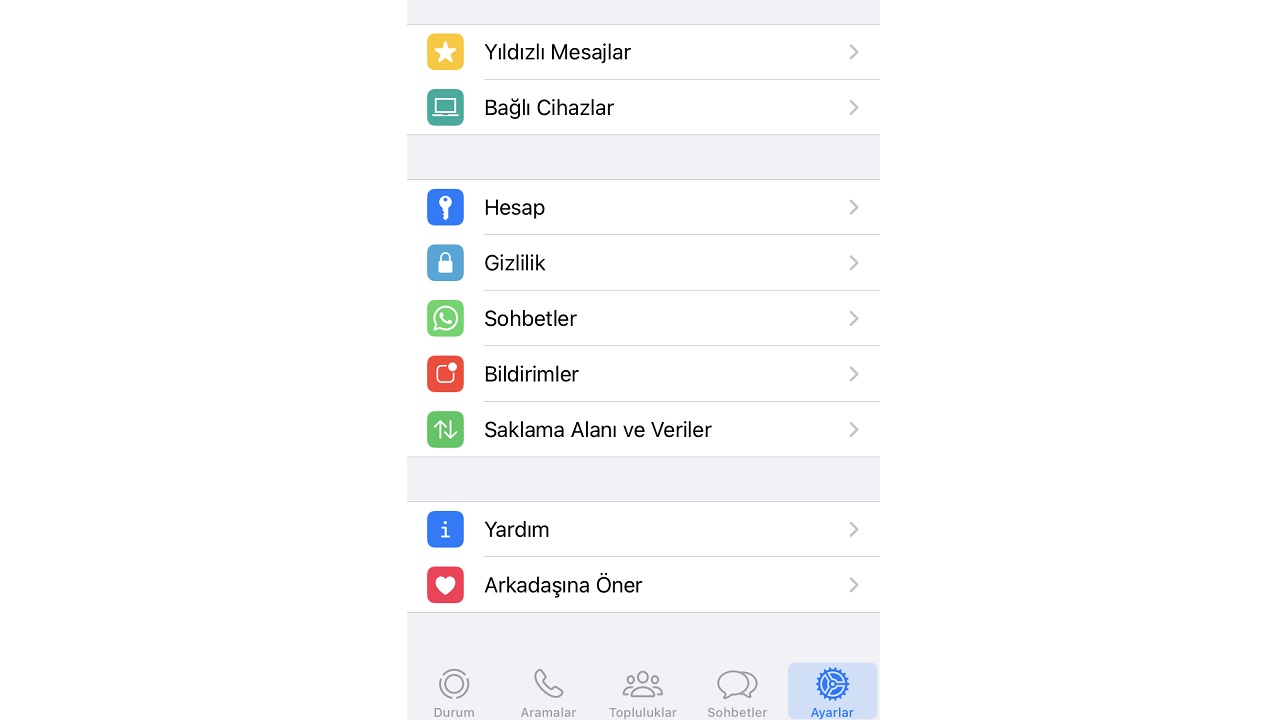
Étape 3 : Développez l’onglet Confidentialité :
Lorsque vous ouvrez la page Paramètres de WhatsApp, vous verrez des options telles que Messages suivis, Appareils connectés, Compte, Confidentialité, Chats, Notifications, Stockage et données, Aide, Parrainer un ami, sous une zone où vous pouvez modifier le profil. Parce que la fonctionnalité de masquage en ligne de WhatsApp est une question de confidentialité de l’utilisateur vous devez aller dans l’onglet Confidentialité pour effectuer ladite modification.
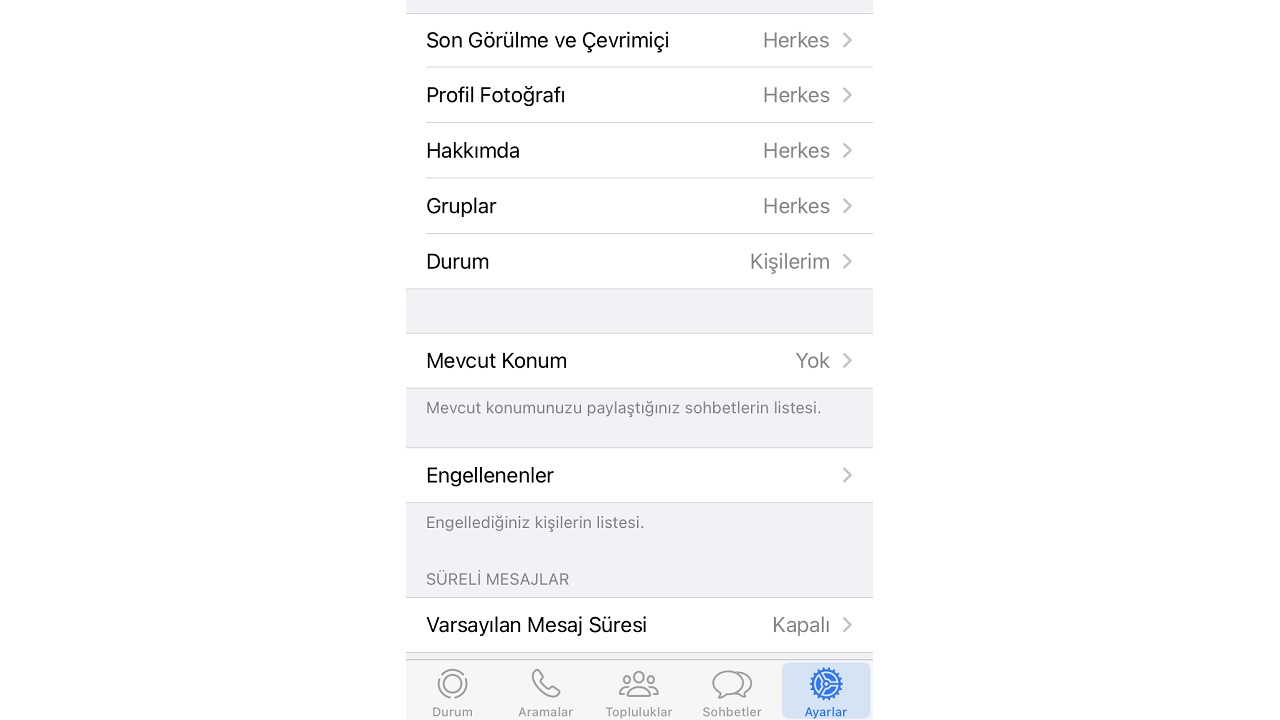
Étape 4 : Appuyez sur Dernière connexion et en ligne :
sur la page Paramètres de WhatsApp Dans l’onglet Confidentialité Vous verrez des options telles que Dernière vue et En ligne, Photo de profil, À propos de moi, Groupes, Statut, Emplacement actuel, Bloqué, Durée du message par défaut, Confirmations de lecture qui concernent la confidentialité des utilisateurs. Pour poursuivre le processus de masquage en ligne de WhatsApp, appuyez sur l’option Dernière vue et en ligne qui apparaît en premier.
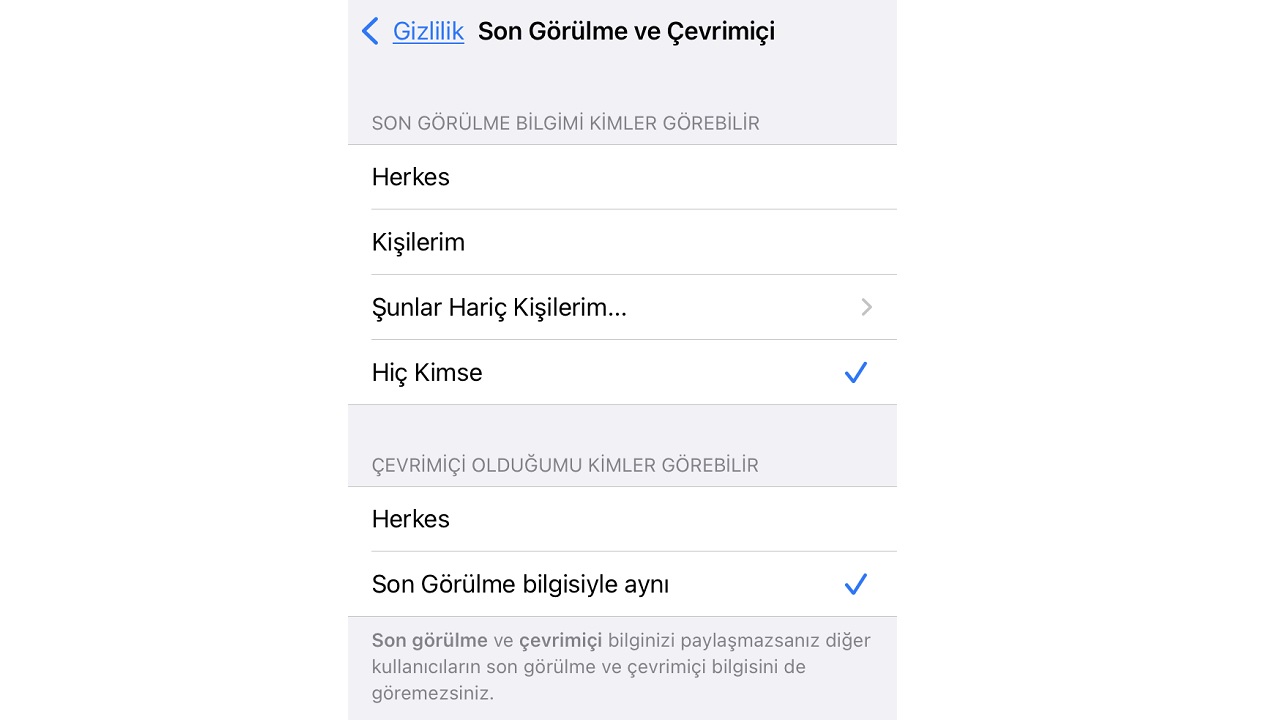
Étape 5 : Choisissez qui vous pouvez voir en ligne :
Sur la page des options Dernière vue et En ligne, à laquelle vous accédez à partir de l’onglet Confidentialité de la page Paramètres de WhatsApp Qui peut voir ma dernière vue Vous pouvez définir comme Tout le monde, Mes contacts, Mes contacts sauf, Personne. Vous pouvez sélectionner l’en-tête Qui peut voir que je suis en ligne juste en dessous de Tout le monde ou Identique aux dernières informations vues.
Ouvrons une parenthèse à ce stade. Si vous voulez que tout le monde voie que vous êtes en ligne, vous avez littéralement votre numéro de téléphone et Quiconque utilise WhatsApp voit si vous êtes en ligne ou non. Si vous choisissez Identique à la dernière information vue, si vous avez sélectionné qui peut voir ou non votre dernière vue dans l’option en haut de la page, ces personnes verront si vous êtes en ligne ou non.
En dehors de cette fonctionnalité, il existe une autre méthode pour ceux qui disent comment écrire sur WhatsApp sans être en ligne :

Ne nous trompons pas maintenant. Nous savons tous qu’il y a des créneaux à détruire, des choses à casser simplement parce que WhatsApp a activé la fonction de masquage en ligne. Allons-y pour une raison plus innocente, vous ne voulez pas utiliser activement la fonction de masquage en ligne de WhatsApp tout le temps, mais il vous suffit de cacher que vous êtes actuellement en ligne sur WhatsApp Disons. Voici une façon délicate de le faire en eau douce.
Fermez complètement l’application mobile WhatsApp. Juste après Désactivez votre Wi-Fi et vos données mobiles afin de ne plus avoir de connexion Internet. Ouvrez le message que vous avez reçu et envoyez-le en y répondant comme vous le souhaitez. Bien sûr, cela n’ira pas à ce moment-là, de la même manière, vous n’apparaîtrez pas en ligne à ce moment-là. Connectez-vous maintenant à Internet en activant votre Wi-Fi ou vos données mobiles. Votre message est allé au destinataire et personne n’a vu que vous étiez en ligne.
Bien sûr, avouons-le, cette méthode n’est pas très utile. Déjà avec cette méthode, il n’apparaît pas que vous êtes seulement en ligne à ce moment-là, après connexion à internet Si vous entrez dans un autre chat, les autres personnes verront que vous êtes en ligne. Pour cette raison, ce sera la méthode la plus efficace pour activer la fonction de masquage en ligne de WhatsApp en suivant les étapes que nous avons expliquées ci-dessus.
Pourquoi devrais-je utiliser la fonction de masquage en ligne de WhatsApp ?

Il est impossible de ne pas admirer le siècle dans lequel nous vivons, il utilise des technologies que nous ne pouvons même pas imaginer, et Grâce à notre connexion Internet en constante augmentation, nous pouvons être en ligne à tout moment. Voici la réponse à la question de savoir pourquoi je devrais utiliser la fonction de masquage en ligne de WhatsApp, cachée dans cette phrase, nous pouvons être en ligne à tout moment.
Être en ligne à tout moment signifie être disponible à tout moment. Sommes-nous en train de manger, de regarder des films, de faire quelque chose de spécial, de dormir Non, personne ne s’en soucie. En fait, ces gens ne s’en soucient pas parce qu’ils sont égoïstes, ils savent juste que nous sommes en ligne tout le temps en raison des conditions de l’âge, et ils utilisent cette bénédiction au maximum.
Bien sûr, cela ne pose pas toujours de gros problèmes à notre amoureux, famille, amis, amis pour nous joindre à tout moment, nous pouvons nous expliquer d’une manière ou d’une autre. mais qu’en est-il des patrons ? Malheureusement, de nombreux lieux de travail utilisent la plate-forme WhatsApp, que nous devrions utiliser pour la messagerie dans notre vie privée, au lieu de Slack et d’applications de messagerie instantanée similaires développées pour les entreprises.
Que se passe-t-il lorsque vous utilisez WhatsApp pour le travail, en plein milieu d’un texto coquin avec votre amoureux ? votre manager qui voit que vous êtes en ligne Il commence à poser des questions sur le travail. Oh, ça ne veut pas dire que je ne l’ai pas vu, parce qu’il voit que vous êtes en ligne. C’est exactement pourquoi vous devriez utiliser la fonction de masquage en ligne de WhatsApp. Un peu d’intimité est le droit de chacun.
Nouvelle fonctionnalité où vous pouvez choisir qui vous voit en ligne ou non Comment masquer WhatsApp en ligne En répondant à la question, nous avons expliqué le processus étape par étape avec tous les détails. Vous pouvez partager vos réflexions sur la fonctionnalité de masquage en ligne de WhatsApp dans les commentaires.
[ad_2]
Source link -52
